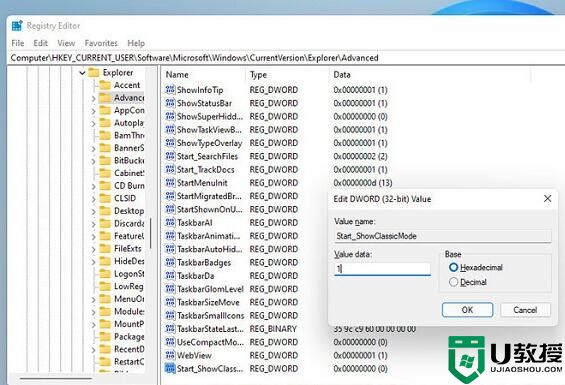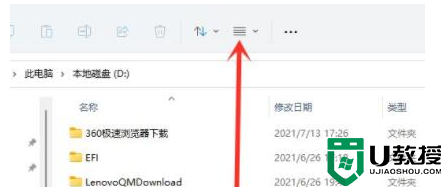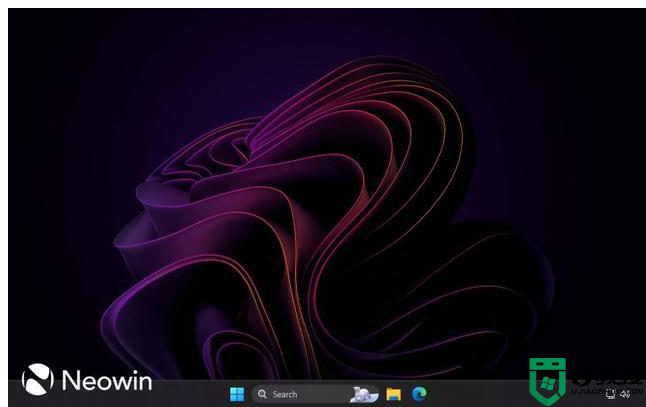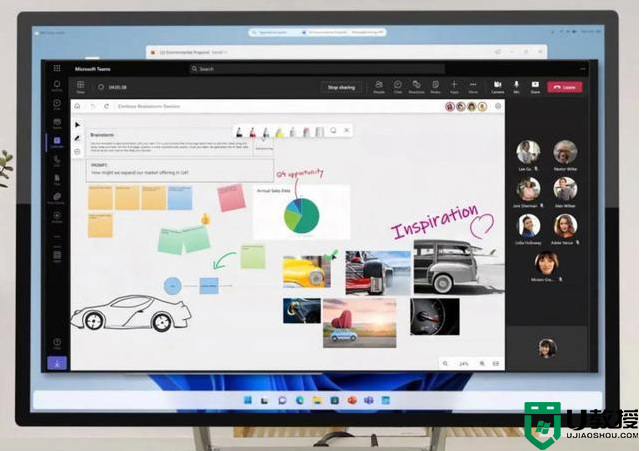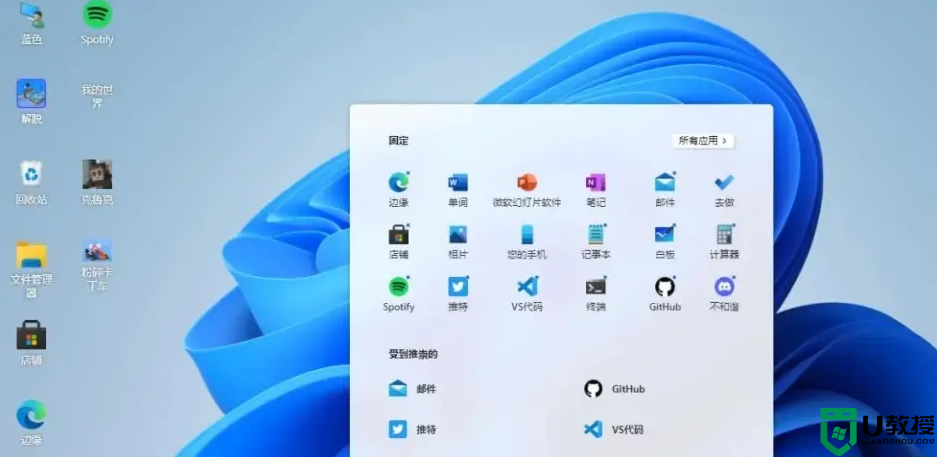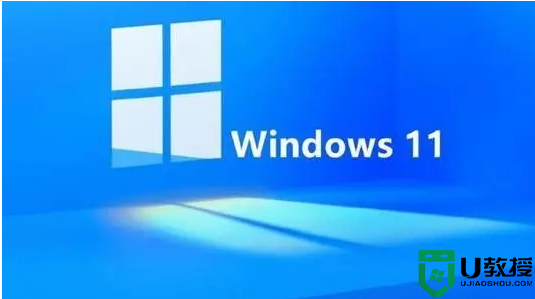激活Win11两个有趣的隐藏功能
时间:2023-02-05作者:admin
现在Win11系统的更新频率很快,每年至少更新两个正式版。除了官方更新的功能,这些版本还隐藏了一些其他功能,普通用户只有激活这些功能才能体验到。今天我们将体验两个有趣的隐藏功能。
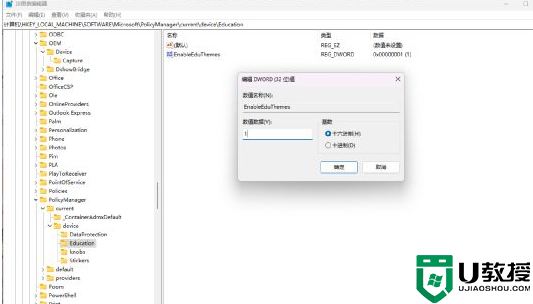
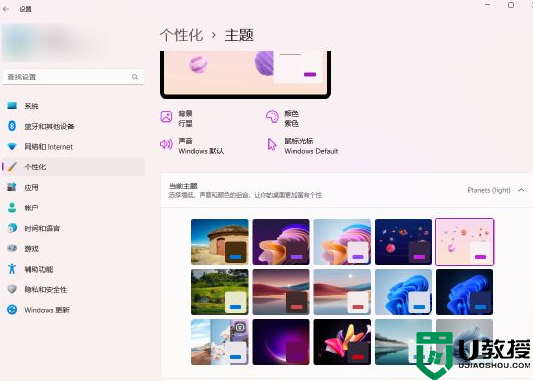
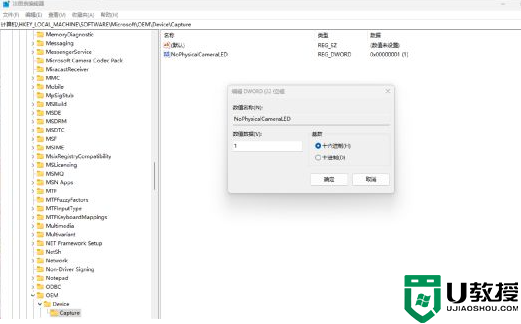
激活隐藏的教育主题
为了更好的美化操作系统,改变不同的主题文件是最简单的方法,微软在Win11 22H2的功能更新中引入了多种教育主题。但是,因为这些主题是为教育工作者和学生设计的,所以它们不能默认显示,但可以通过注册表激活。
首先,按快捷键Win+R启动系统中的“运行”框,在其中输入REGEDIT并按enter打开注册表编辑器。在注册表编辑器中导航到HKEY _本地_机器\软件\微软\策略管理器\当前\设备,然后右键单击该项目,选择“新建”菜单中的“项目”命令,将新创建的项目重命名为Education。
选择新创建的教育项目,在右边的窗口中单击鼠标右键,在菜单中的“新建”中选择“DWORD(32位)值”,然后将其命名为EnableEduThemes。双击打开新创建的DWORD值,并将“数值数据”更改为1(如图1所示)。
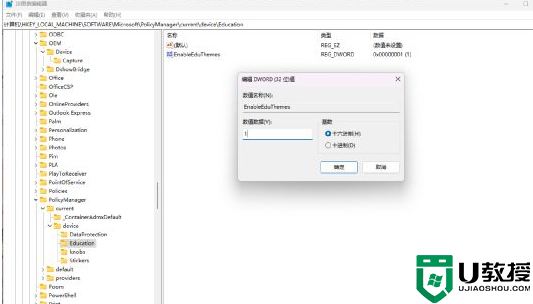
当所有设置完成后,关闭注册表编辑器,重启操作系统,这样系统会自动从网络下载各种教育相关的主题文件。接下来,打开Win11系统的设置窗口,点击左侧列表中的“个性化”选项。然后点击右边窗口中的“主题”按钮,这样就可以选择需要使用的主题了(如图2)。
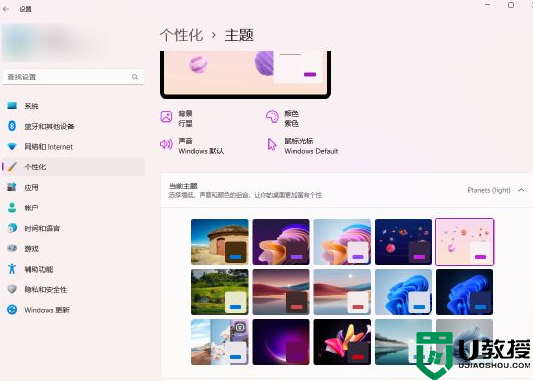
启用摄像头通知功能
如今,许多设备,如笔记本电脑,都有自己的网络摄像头。启用网络摄像头后,旁边的指示灯将会显示。但是,并不是所有的设备都配有专门的指示灯,这样用户就无法知道摄像头是否在使用,黑客或者电脑病毒也可以利用这一特性窃取用户的隐私。于是微软在Win11系统内置了一个通知,告诉用户摄像头是开着还是关着。
同样的,先打开系统的注册表编辑器,然后导航到HKEY _本地_机器\软件\微软\ OEM \设备\捕获,然后在右边窗口点击鼠标右键,在“新建”菜单中选择“DWORD(32位)值”,然后命名为NoPhysicalCameraLED。双击打开新创建的DWORD值,并将“数值数据”更改为1(如图3所示)。
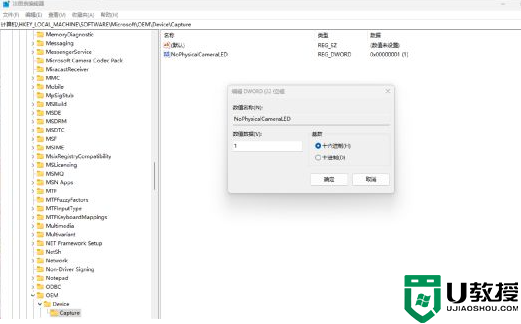
今后,无论以何种方式打开或关闭摄像头,用户都会在任务栏的通知区域收到通知,用户可以通过它轻松了解摄像头的工作状态。